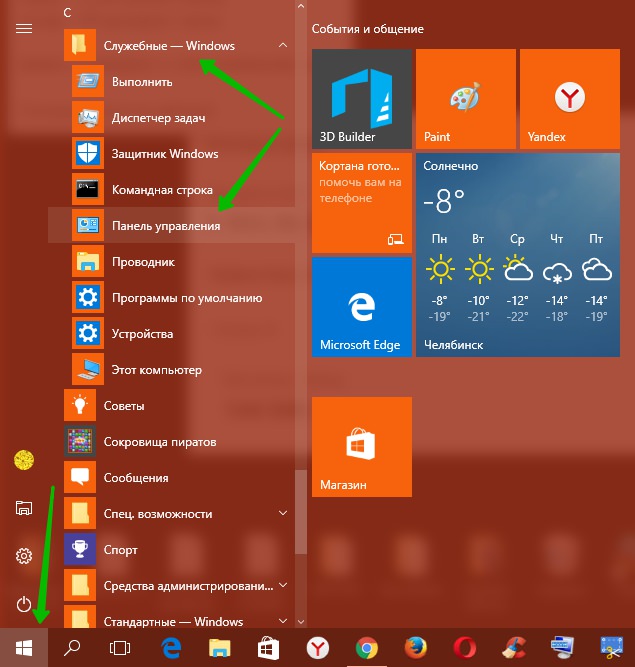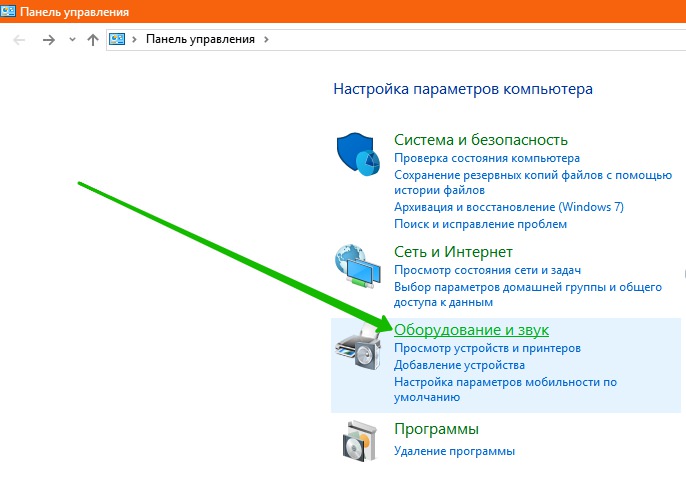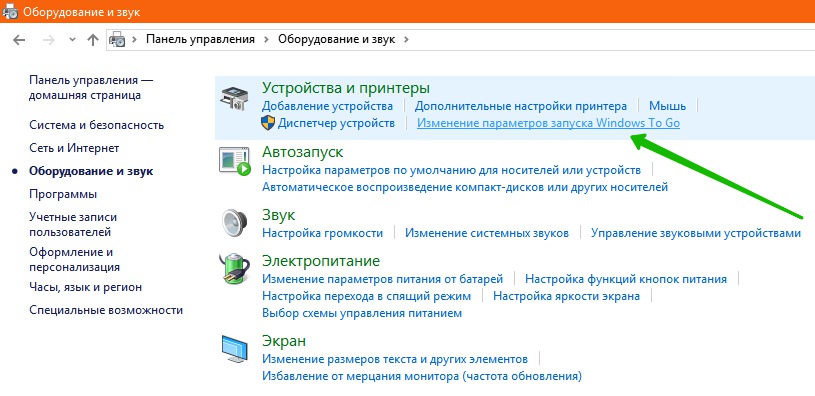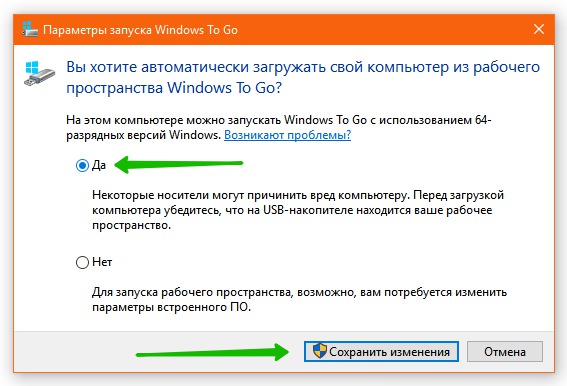Привет ! Мы продолжаем разбирать операционную систему Windows 10 ! Сегодня вы узнаете как автоматически загружать свой компьютер из рабочего пространства Windows To Go. Вы сможете запускать компьютер из рабочего пространства, которое находится на USB накопителе. Чтобы настроить запуск из рабочего пространства, внизу экрана слева откройте меню «Пуск». В открывшемся окне, в списке всех приложений, внизу списка, откройте вкладку «Служебные Windows». В открывшемся списке нажмите на вкладку «Панель управления».
Привет ! Мы продолжаем разбирать операционную систему Windows 10 ! Сегодня вы узнаете как автоматически загружать свой компьютер из рабочего пространства Windows To Go. Вы сможете запускать компьютер из рабочего пространства, которое находится на USB накопителе. Чтобы настроить запуск из рабочего пространства, внизу экрана слева откройте меню «Пуск». В открывшемся окне, в списке всех приложений, внизу списка, откройте вкладку «Служебные Windows». В открывшемся списке нажмите на вкладку «Панель управления».
Далее, на странице «Панель управления» нажмите на вкладку «Оборудование и звук».
Далее, на странице «Оборудование и звук», вверху страницы, нажмите на вкладку «Изменение параметров запуска Windows To Go».
Далее, у вас откроется окно «Параметры запуска Windows To Go». Если вы хотите автоматически загружать свой компьютер из рабочего пространства Windows To Go, вам нужно выбрать вариант ДА и нажать внизу на кнопку — Сохранить изменения.
После сохранения изменений, ваш компьютер будет автоматически загружаться из вашего рабочего пространства Windows To Go.
Обратите внимание ! Некоторые носители могут причинить вред компьютеру. Перед загрузкой компьютера убедитесь, что на USB-накопителе находится ваше рабочее пространство.
Остались вопросы ? Напиши комментарий ! Удачи !